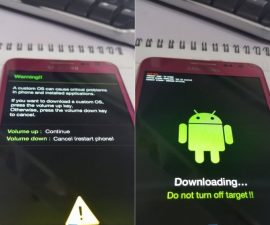Raccordement et installation de la récupération personnalisée de CWM
Si vous avez mis à jour votre Samsung Galaxy Mega vers la dernière version Android 4.2.2 Jelly Bean, vous avez peut-être remarqué que vous avez perdu l'accès root. Si vous possédez un Samsung Galaxy Mega 5.8 I9150 qui a été mis à jour vers Android 4.2.2 et que vous souhaitez retrouver l'accès root - ou si vous souhaitez obtenir un accès root pour la première fois, ce guide est fait pour vous. Nous vous montrerons également comment installer CWM Custom Recovery.
Préparez votre téléphone:
- Assurez-vous que vous disposez du bon appareil. Allez dans Paramètres> À propos et vérifiez qu'il s'agit bien d'un I9150. N'essayez pas cela avec d'autres appareils, pas même un Galaxy Mega 6.1
- Chargez le téléphone à 60-80 pour cent
- Sauvegarde tous les contacts importants, les messages et les journaux d'appels.
- Sauvegardez vos données EFS.
- Assurez-vous que les pilotes USB de Samsung sont installés
Remarque: les méthodes nécessaires pour flasher les récupérations personnalisées, les roms et pour rooter votre téléphone peuvent entraîner une brique de votre appareil. L'enracinement de votre appareil annulera également la garantie et il ne sera plus éligible aux services d'appareil gratuits des fabricants ou des fournisseurs de garantie. Soyez responsable et gardez cela à l'esprit avant de décider de procéder sous votre propre responsabilité. En cas d'accident, nous ou les fabricants d'appareils ne devrions jamais être tenus responsables.
Installez:

- Prénom Télécharger CWM Recoveryen 5.8 Mega Galaxy à votre PC. Extrayez le fichier zip.
- Télécharger Odin3 v3.10.
- Maintenant, éteignez le téléphone et rallumez-le en appuyant sur le bouton d'alimentation, le volume vers le bas et les boutons d'accueil jusqu'à ce que le texte apparaisse sur-scrreen.
- Ouvrez Odin et connectez votre appareil au PC.
- Si vous avez correctement établi la connexion, Odin devrait détecter votre téléphone et le port Odin sera jaune et un numéro de port COM devrait apparaître.
- Cliquez sur l'onglet PDA. Sélectionnez le fichier: recovery.tar.md5
- Cliquez sur l'option de redémarrage automatique
- Cliquez sur le bouton Démarrer. L'installation commencera.
- Une fois l'installation terminée, votre appareil doit redémarrer automatiquement. Lorsque vous voyez l'écran d'accueil et obtenez un message de passage sur Odin, déconnectez votre appareil du PC
Dépannage: si vous êtes bloqué dans un bootloop après l'installation
- Revenez à la récupération en éteignant votre téléphone et en le relançant en appuyant sur les boutons d'alimentation, de volume et d'accueil jusqu'à ce que le texte s'affiche à l'écran.
- Aller à l'avance et sélectionner essuyer le cache Dalvik.

- Retournez puis sélectionnez essuyer le cache

- Choisissez de redémarrer le système maintenant.
Racine en installant SuperSu
- Télécharger Super SU. Assurez-vous que c'est pour Galaxy Mega 5.8.
- Connectez le périphérique et le PC
- Copier le fichier SuperSu téléchargé sur la racine de la carte SD de l'appareil
- Aller au rétablissement.
- Allez installer le zip à partir de SDcard, choisissez le fichier SuperSu que vous avez placé là.
- Confirmez l'installation à l'écran suivant.
- Lorsque l'installation est terminée, sélectionnez revenir en arrière.
- Choisissez de redémarrer le système maintenant.
Avez-vous enraciné votre Samsung Galaxy Mega et avez-vous installé une récupération personnalisée?
Partagez votre expérience dans la zone de commentaires ci-dessous.
JR
[embedyt] https://www.youtube.com/watch?v=n15uJ9Mdk8E[/embedyt]